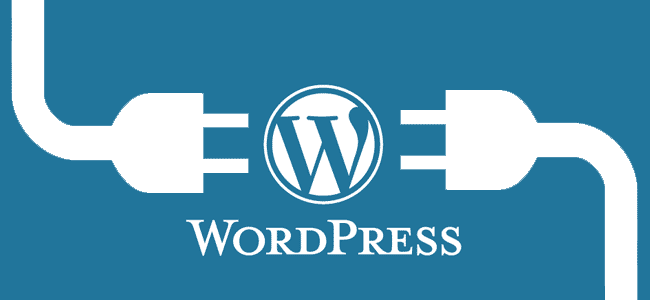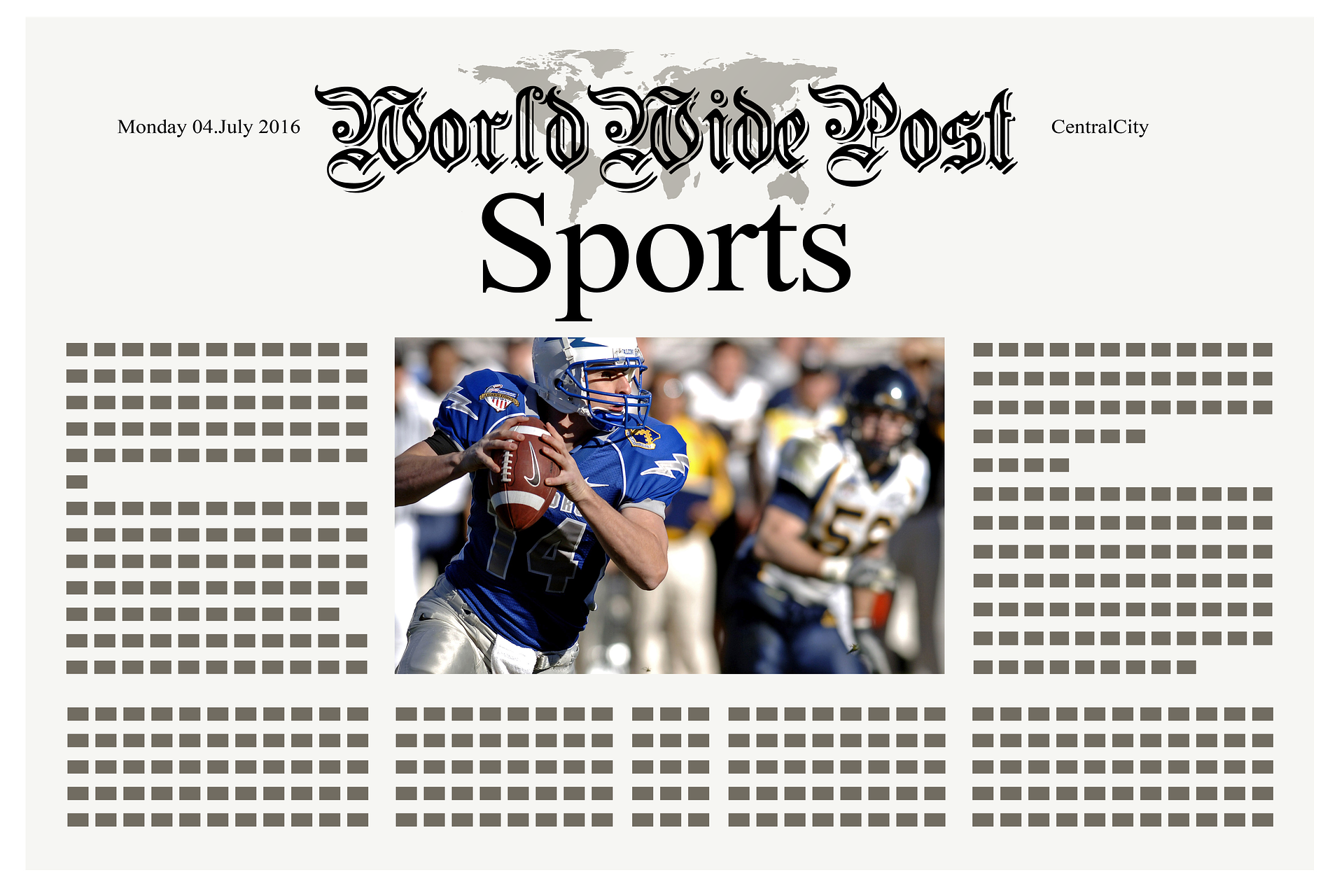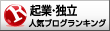今回は、wordpress(ワードプレス)初心者におすすめの無料テンプレートSimplicityをワードプレスにインストールする方法についての解説です。
ワードプレスに無料おすすめテーマSimplicityをインストールする方法についての解説動画
[arve url=”https://youtu.be/bmKrlJDPM2Q” /]
※wordpress(ワードプレス)のおすすめ無料テンプレートSimplicityと同じ開発者が制作したおしゃれな無料後継テーマCocoonのインストール方法はこちらを参考にしてみてください。
ワードプレス初心者におすすめおしゃれな無料テーマのインストール方法
ブログのテンプレートとは
ブログのテンプレートとは、ブログのデザインやレイアウトのテンプレートのことです。
ブログのタイトル、記事、メニュー欄がどのように表示されるかといったデザインやレイアウトは自分で一から作成する必要はありません。テンプレートをインストールして簡単にブログのデザインを変更することができます。
WordPress(ワードプレス)では、ブログのテンプレートのことを「テーマ」と呼んでいます。
おすすめの無料テンプレートSimplicity
ブログのテンプレートはあなたの好みやブログのテーマに合ったものを選んでいただければと思いますが、初心者の方にはSimplicityをおすすめしています。
理由は、私自身が使っていて使いやすいということもありますが、Simplicityは無料のテンプレートであるにもかかわらず、内部SEOが備わっていたり、パソコンやスマホ等の端末に合わせたレスポンシブ機能が備わっていたりと機能がとても充実しています。
また、海外のテンプレートではカスタマイズが英語表記ですが、Simplicityは日本製なので管理画面が日本語対応になっている点や、利用者も多いので日本語のカスタマイズページもたくさん作成されています。そのため、Simplicityそのものはシンプルで地味なデザインですが、その分初心者にもカスタマイズしやすくなっています。
利用者が多いので情報量が豊富なため、設定方法等で分からないことがあっても大抵のことはネットで検索すれば解決方法が見つかる点でも初心者におすすめです。
Simplicityのカスタマイズは「子テーマ」で
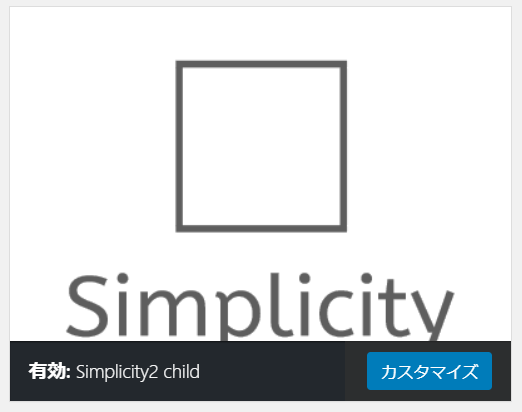
Simplicityをカスタマイズするときは、必ず「子テーマ」で行うことをおすすめします。
Simplicityを始め、ワードプレスのテーマは随時アップデートされますが、カスタマイズを直接テーマファイルを編集して行うと、テーマをアップデートしたときにカスタマイズした内容が上書きされて全て消えてしまいます。
このため、テーマファイルを直接編集してカスタマイズを行うと、テーマをアップデートする度にカスタマイズの編集をやり直さなくてはならないので、テーマのカスタマイズは通常「子テーマ」で行います。
Simplicityではあらかじめ「子テーマ」が用意されていますので、「子テーマ」をダウンロードしてワードプレスにインストールするだけで煩雑な設定は必要ありません。
「子テーマ」を編集してカスタマイズをすれば、テーマがアップデートされてもそれまでに編集したカスタマイズの設定はそのままアップデートしたテーマにも反映されます。
カスタマイズする予定がなくても、とりあえず「子テーマ」も合わせてインストールしておくことをおすすめします。
動画では「子テーマ」のインストール方法についても解説しています。とても簡単にインストールできますので、動画を見ながらぜひインストールしてみてください。
Simplicityのカスタマイズ
ヘッダーやウィジェット等、Simplicityの基本的なカスタマイズ方法についてはこちらをご覧ください。
ブログの始め方⑥ | WordPressのテーマSimplicityのカスタマイズ【ヘッダー画像と背景】